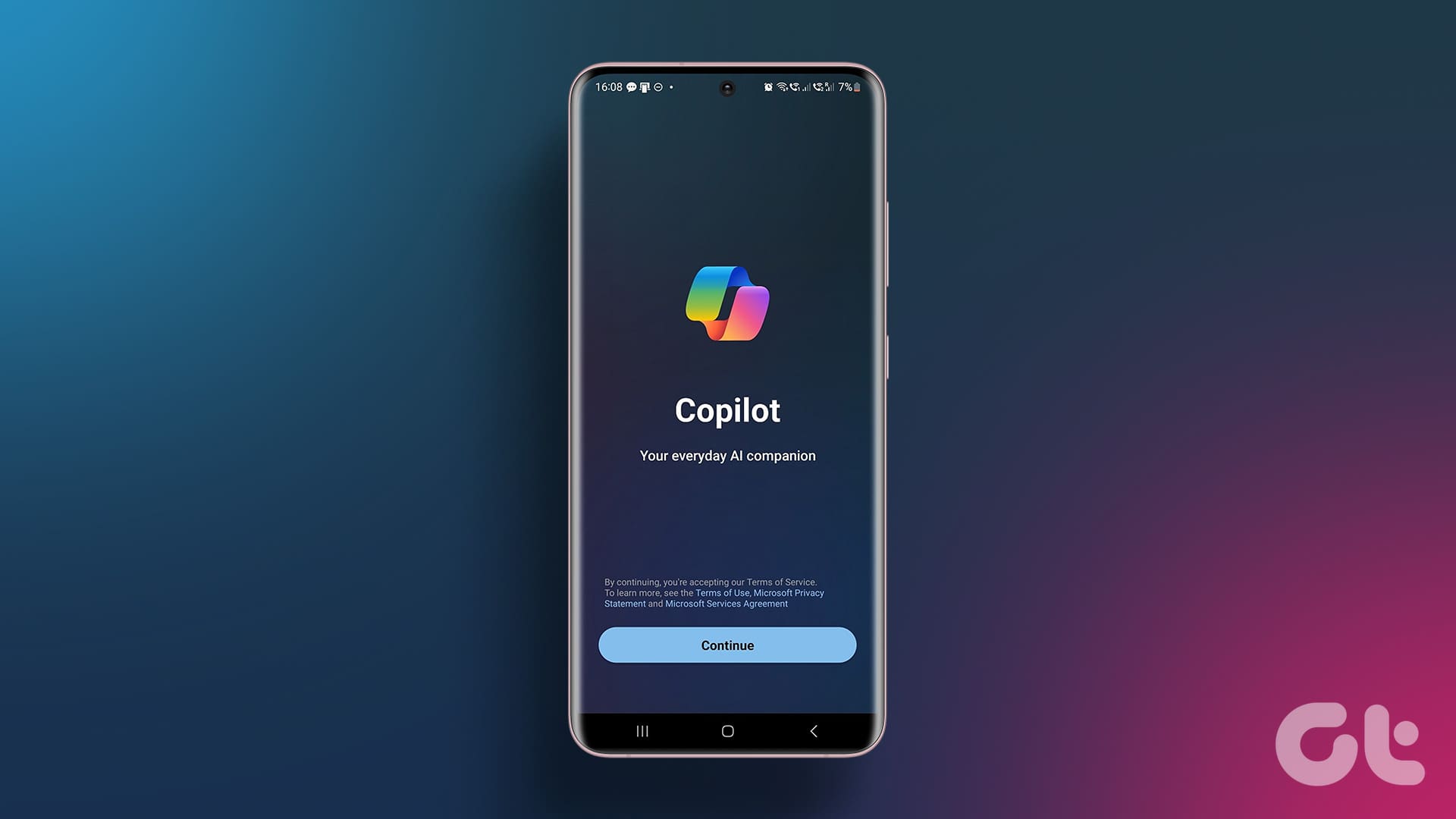Microsoft는 Bing Chat을 Copilot으로 브랜드를 변경하고 Windows 11에 Chat GPT 기반 AI 어시스턴트를 통합했습니다. 이 소프트웨어 대기업은 Windows 11에서 Copilot을 테스트한 후 모바일 플랫폼에 전용 앱도 출시했습니다. 다음은 iPhone 및 Android에서 Microsoft Copilot을 마스터하기 위한 최고의 팁입니다.
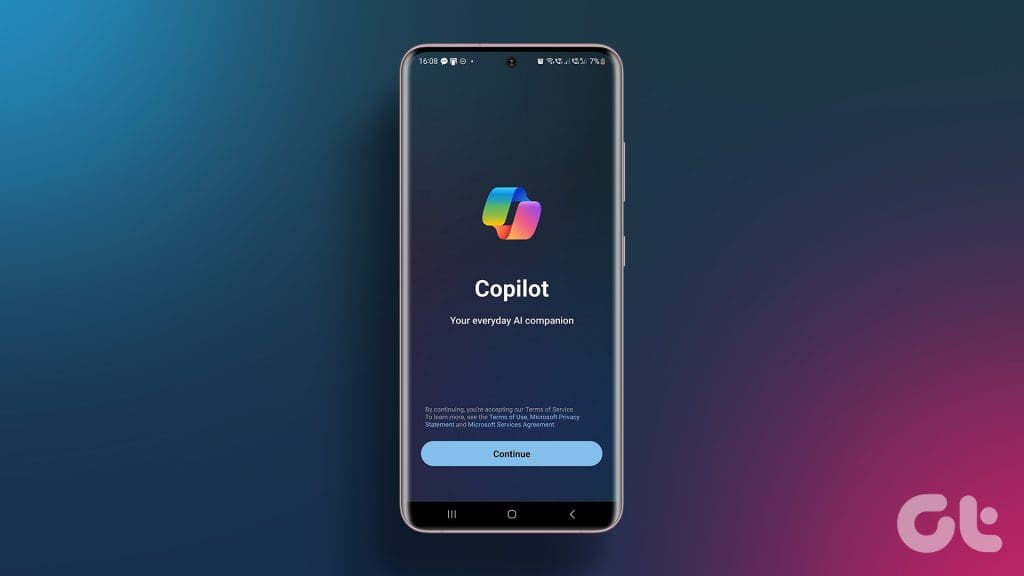
Microsoft는 Android에서 Copilot을 처음 출시했으며 이제 iOS 사용자도 사용할 수 있게 되었습니다. 이 AI 동반자를 시작하려면 활성 Microsoft ID만 있으면 됩니다. Windows 제조업체는 Copilot을 유료 서비스 또는 Microsoft 365 구독으로 잠글 것으로 예상되지만, 현재로서는 이 AI 동반자를 무료로 사용할 수 있습니다. 유용한 기능을 확인하고 최대한 활용해보세요.
1. GPT-4 활성화
예상대로 Microsoft Copilot은 Chat GPT 모델을 기반으로 합니다. Chat GPT-3.5는 Chat GPT-3에 비해 개선된 점이 많지만, GPT-4 언어 모델은 전체 AI 환경을 한 단계 더 끌어올립니다.
2023년 3월에 도입된 Chat GPT-4는 AI 기능에서 큰 도약을 이룹니다. 더 강력하고 안정적이며 창의적이며 복잡한 쿼리를 Chat GPT-3.5보다 더 정확하게 처리합니다. Copilot이 평균 또는 부정확한 결과를 제공한다면 홈 화면에서 GPT-4 토글을 사용 설정하세요.
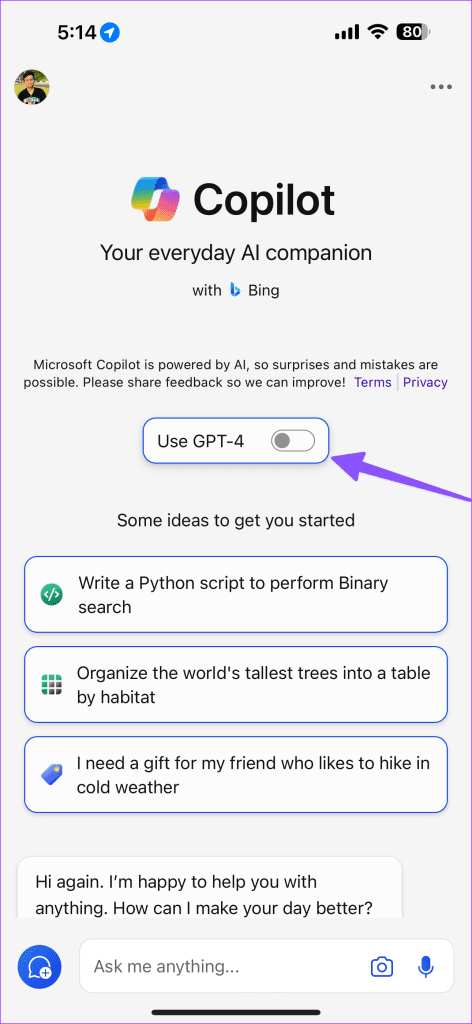
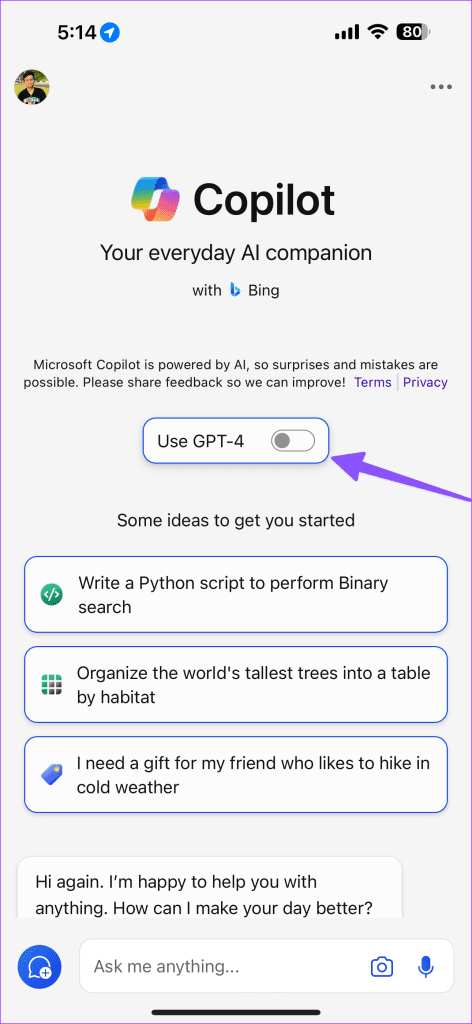
그러나 이전보다 응답 속도가 느려질 수 있습니다.
2. 대화 스타일 변경하기
Copilot의 기본 대화 스타일은 균형으로 설정되어 있습니다. 이름에서 알 수 있듯이 질문에 대한 답변을 생성하는 동안 창의성과 정확성 사이의 균형을 유지합니다. 원하는 대로 창의적 또는 정확성으로 전환할 수 있습니다. 방법은 다음과 같습니다.
1단계: Microsoft Copilot을 시작하고 오른쪽 상단에 있는 점 3개 메뉴를 탭합니다.
2단계: 모든 톤 보기를 탭합니다.
3단계: 다음 프롬프트에서 더 창의적 또는 더 정확도를 탭합니다.
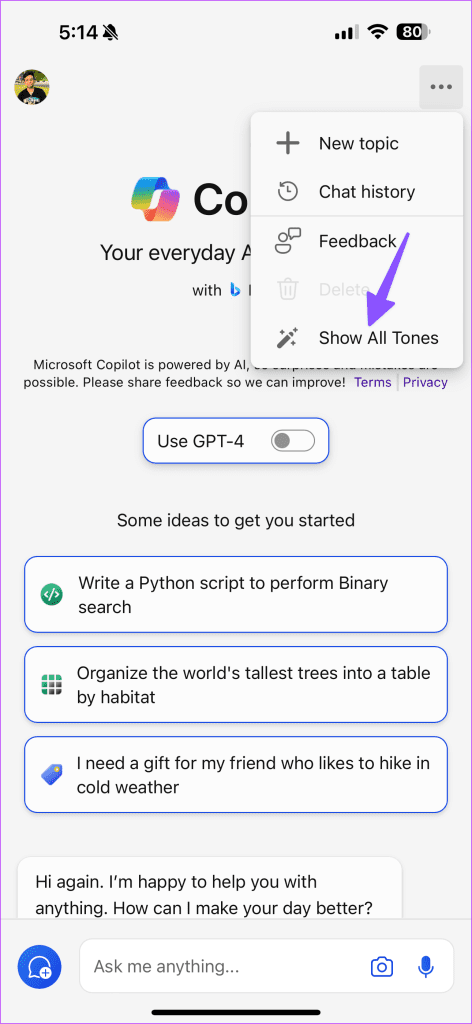
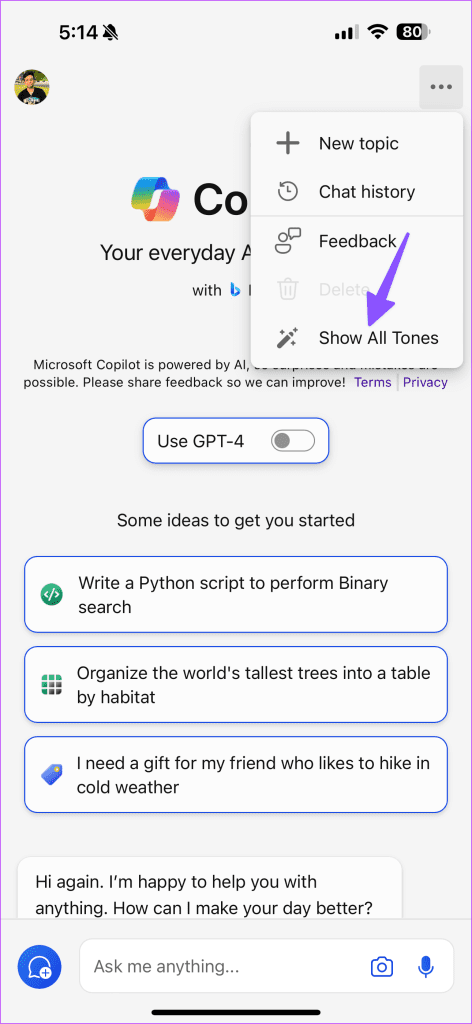
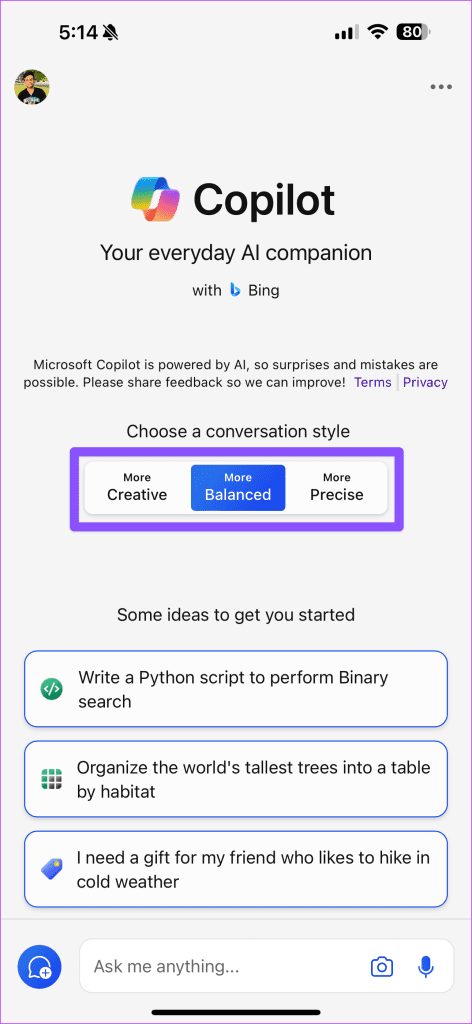
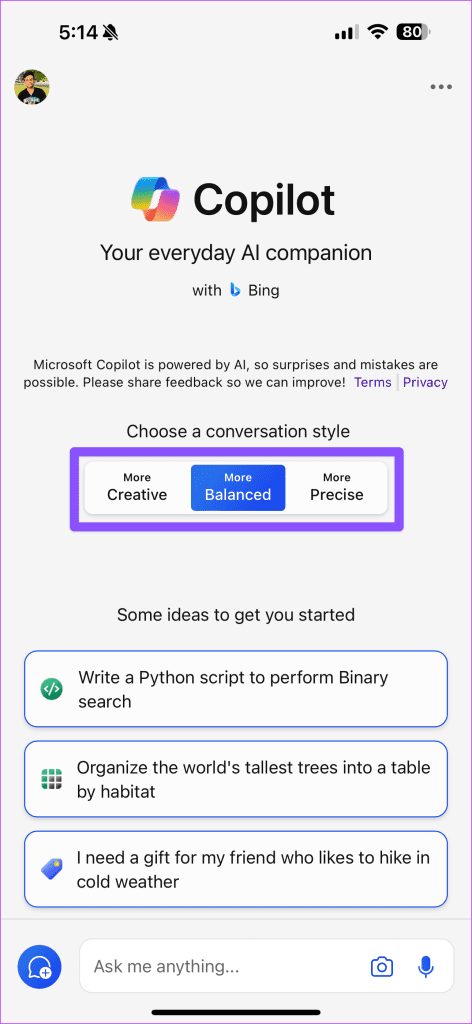
검색어를 입력하고 그에 따른 결과를 얻으세요. 말이 나왔으니 Copilot으로 시도해 볼 수 있는 몇 가지 프롬프트를 간단히 살펴보겠습니다.
3. 프롬프트로 창의력 발휘하기
Copilot의 프롬프트를 창의적으로 활용해야 합니다. 관련 프롬프트가 없으면 원하는 답변을 얻지 못할 수 있습니다.
프롬프트를 작성할 때는 반드시 네 가지 요소를 포함해야 합니다: 목표, 문맥, 기대치, 출처입니다. 아래에서 몇 가지 예를 살펴볼 수 있습니다.
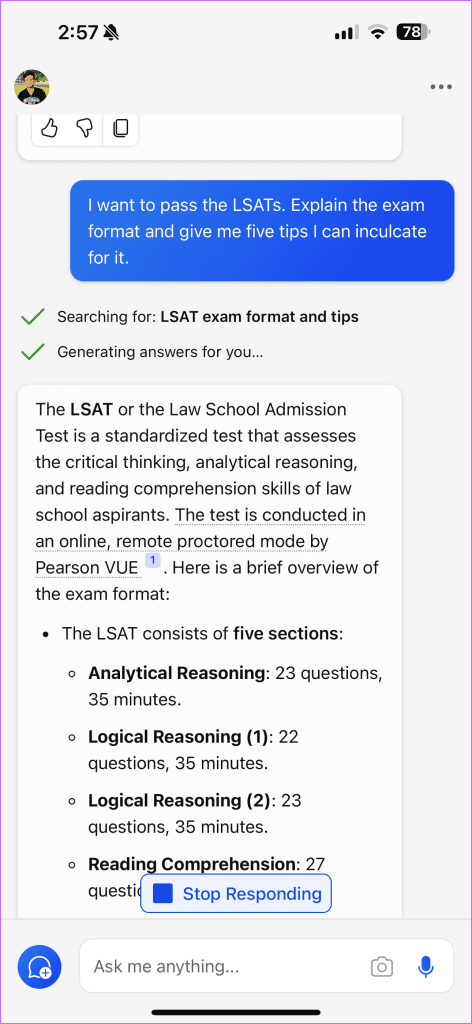
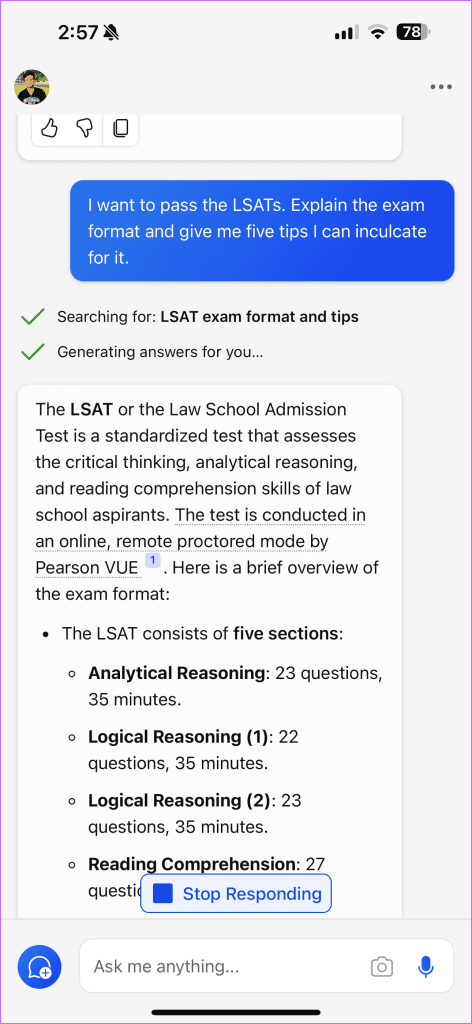
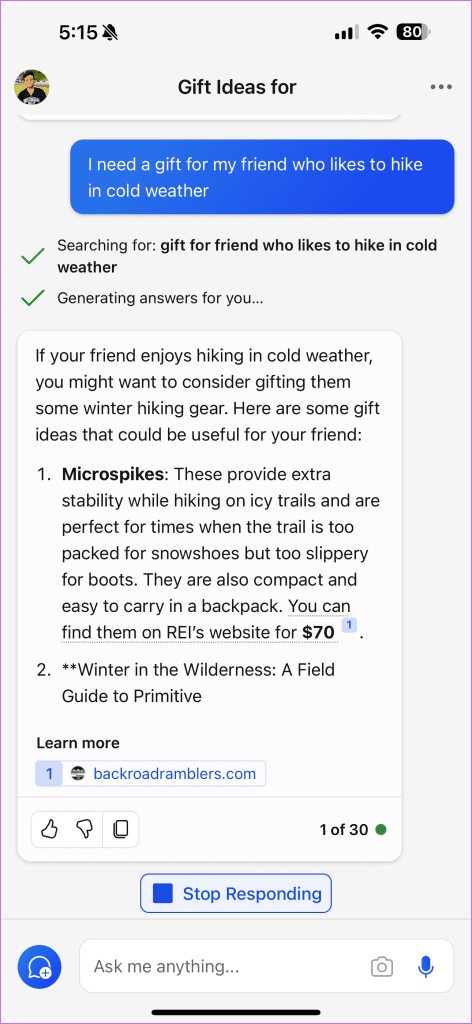
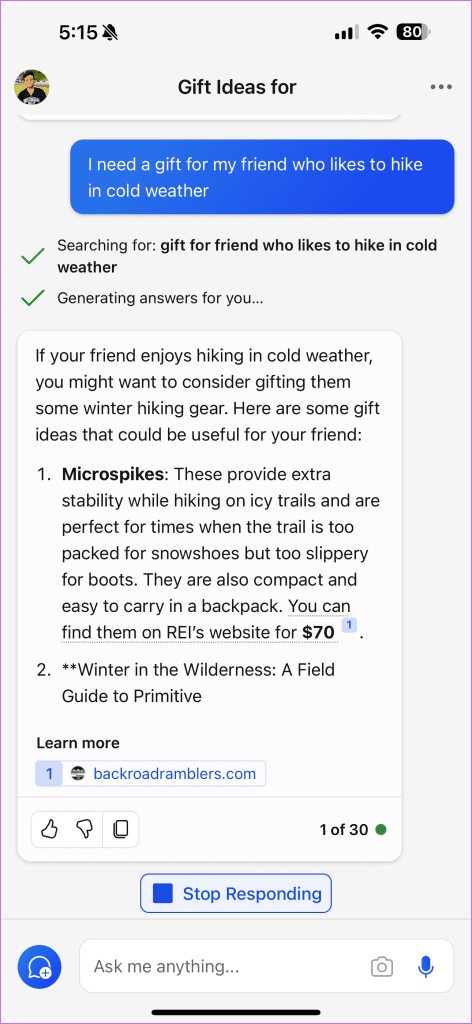
- 마케팅 책임자와 팀에게 성공적인 출시를 축하하는 이메일을 작성합니다.
- LSAT에 합격하고 싶습니다. 시험 형식에 대해 설명해 주시고 시험에 대비할 수 있는 5가지 팁을 알려주세요.
- 스마트폰의 최신 개발 및 트렌드에 대한 최신 정보를 계속 업데이트할 수 있도록 도와주세요.
- 제 이력서를 제출하겠습니다. 다른 지원자들과 차별화되는 저만의 장점을 자세히 설명하는 요약을 작성해 주세요.
- 삼성 갤럭시 S24 울트라에 대한 YouTube 동영상에 대한 10분 분량의 동영상 스크립트를 생성하세요.
4. 이미지를 사용하여 부조종사와 채팅하기
텍스트 프롬프트 외에도 이미지를 사용하여 코파일럿과 채팅할 수 있습니다. 앱을 실행할 때 카메라 아이콘을 탭하고 이미지를 캡처합니다. 앱에 이미지를 업로드하고 질문을 입력한 다음 AI의 마법이 일어날 때까지 기다립니다.


5. 내장 카메라로 룩 쇼핑 또는 텍스트 캡처하기
Copilot의 기본 검색 메뉴는 매우 강력합니다. 이미지 쿼리에 대한 답변을 제공하는 여러 기능이 포함되어 있습니다.
Copilot에서 카메라를 실행한 후 검색 메뉴로 슬라이드하여 시각적 검색을 시도해 보세요. 눈에 보이는 것을 식별하고, 특정 룩을 쇼핑할 수 있으며, 텍스트를 캡처하고, 번역하고, 바코드를 스캔할 수도 있습니다.


6. 코파일럿 기록 지우기
Microsoft Copilot은 채팅 기록을 자동으로 저장합니다. 관련 없는 항목을 검색한 경우 아래 설명된 단계에 따라 기록을 지울 수 있습니다.
1단계: Copilot을 실행하고 왼쪽 상단 모서리에 있는 계정 사진을 탭합니다.
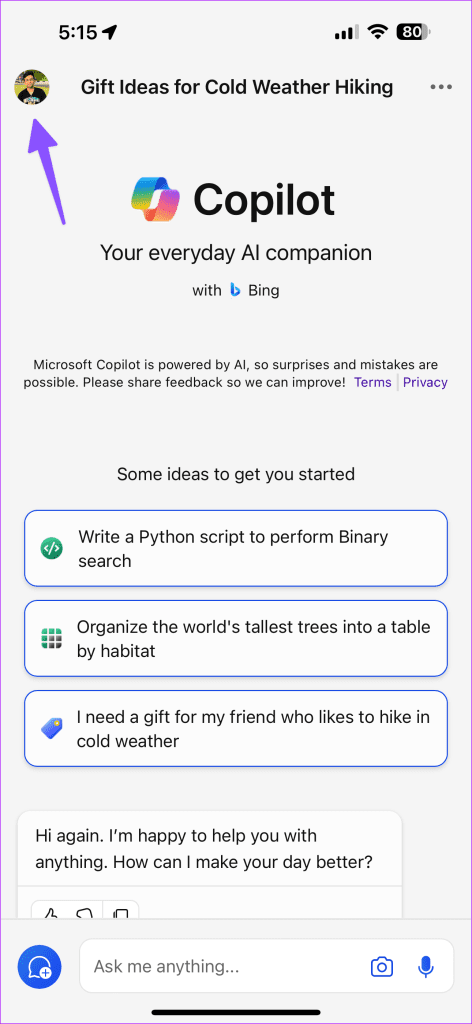
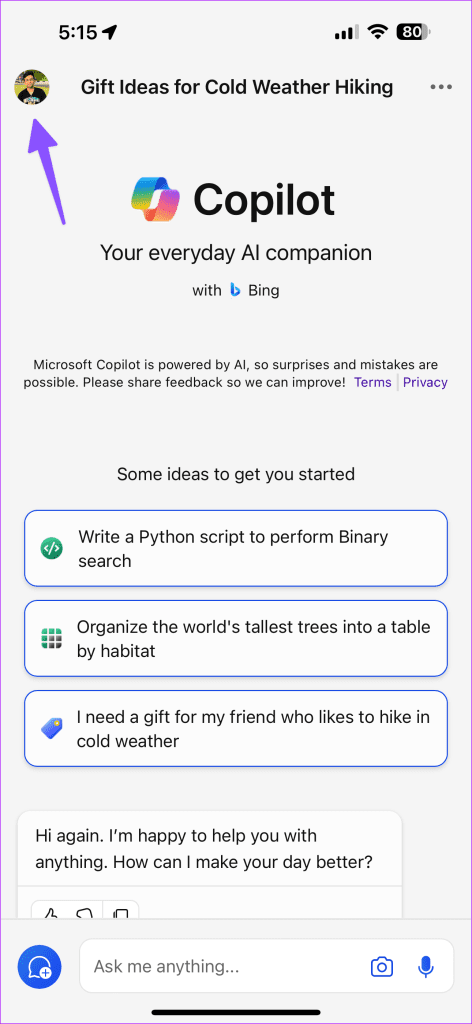
2단계 개인정보를 선택합니다.
3단계: 인터넷 사용 정보 삭제를 탭합니다.
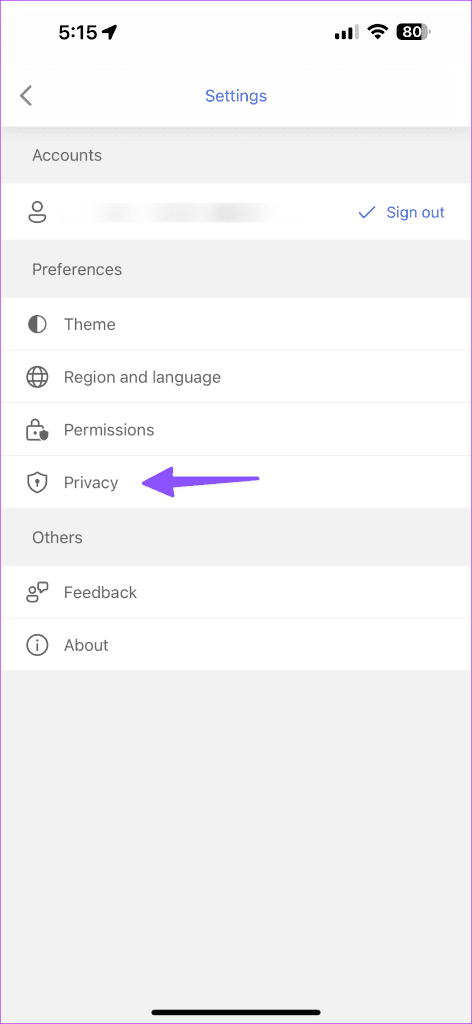
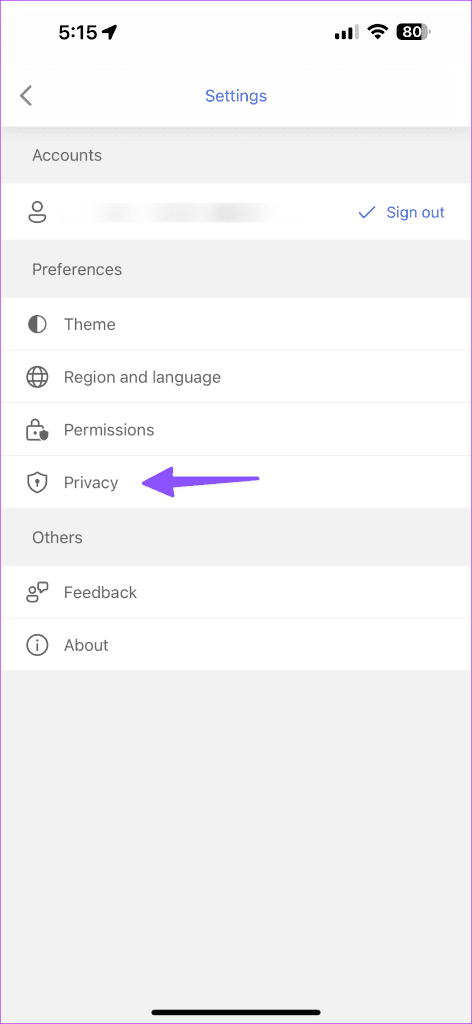
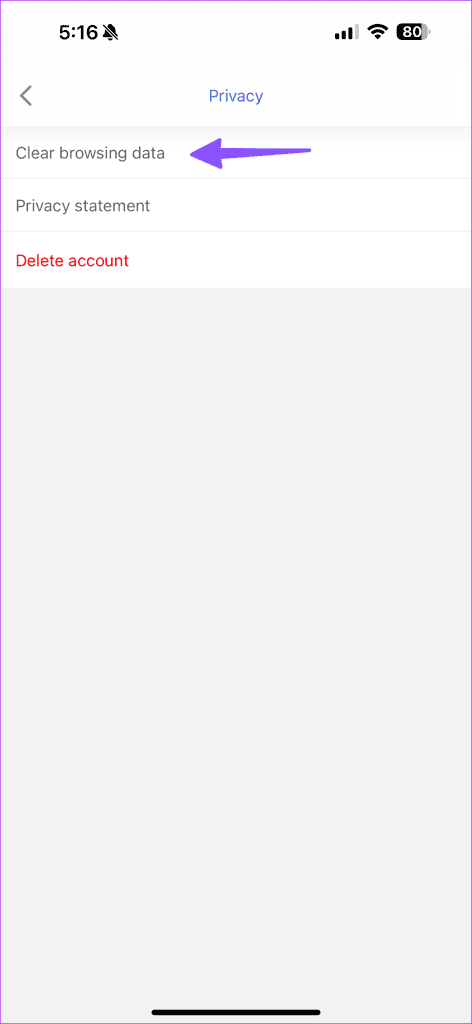
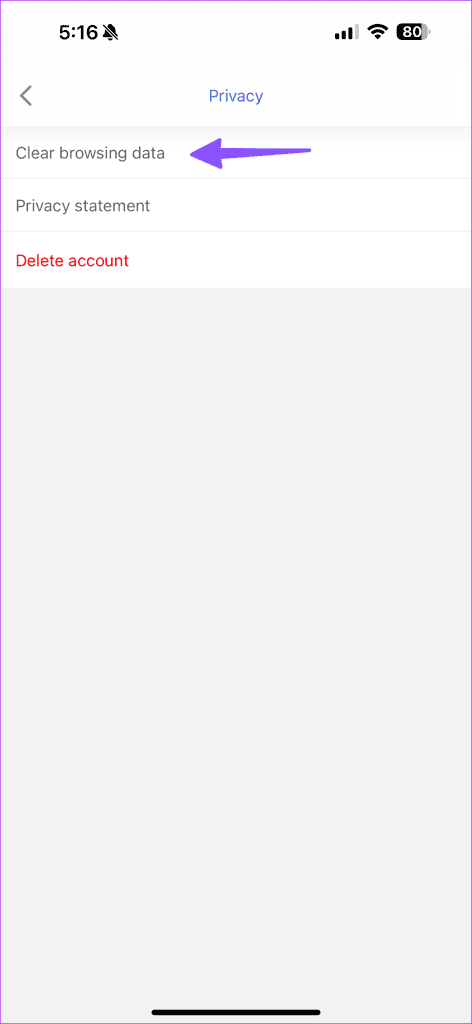
7. 코파일럿 테마 변경
밤에 코파일럿을 자주 사용하시나요? 눈의 피로를 피하려면 기본 테마를 어둡게 변경하세요.
1단계: Copilot 계정으로 이동합니다.
2단계: 테마를 탭합니다. 어둡게를 선택합니다.
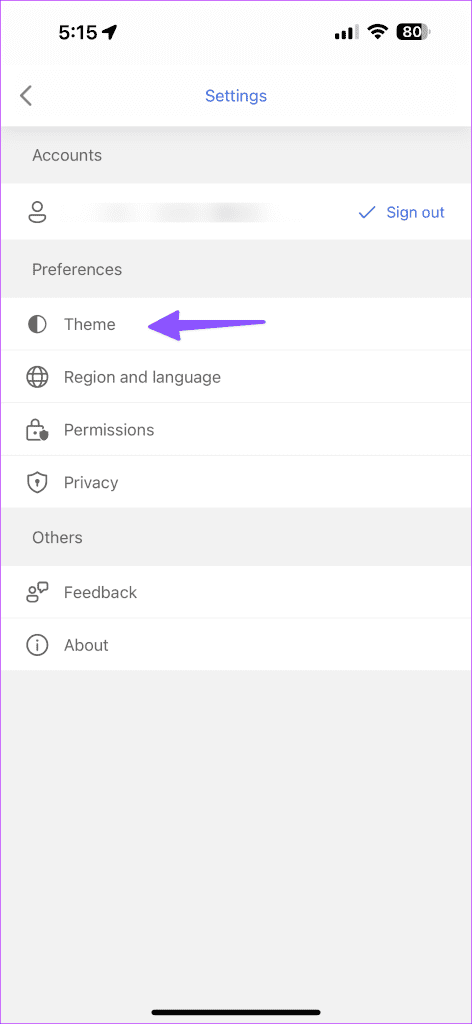
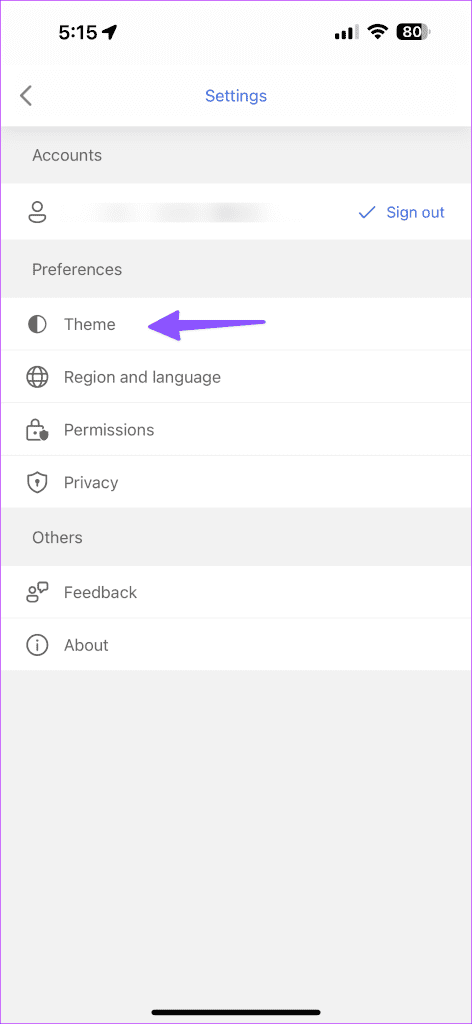
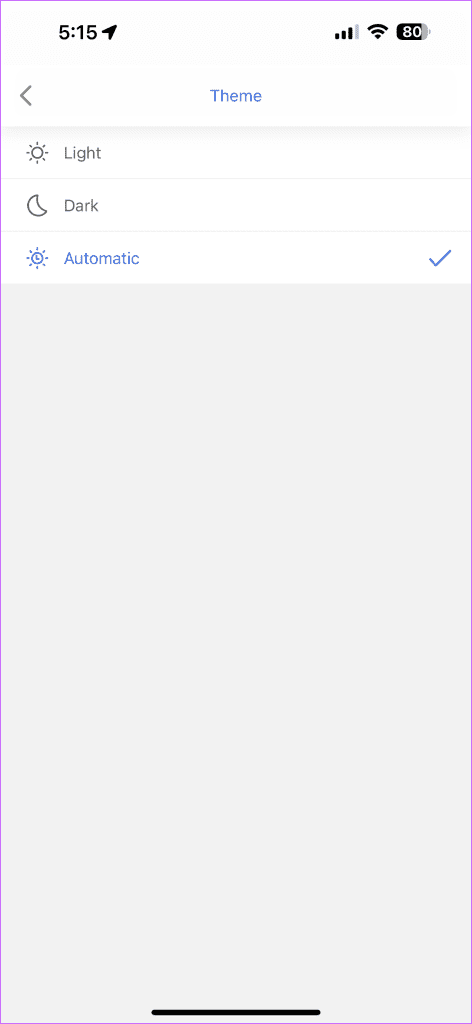
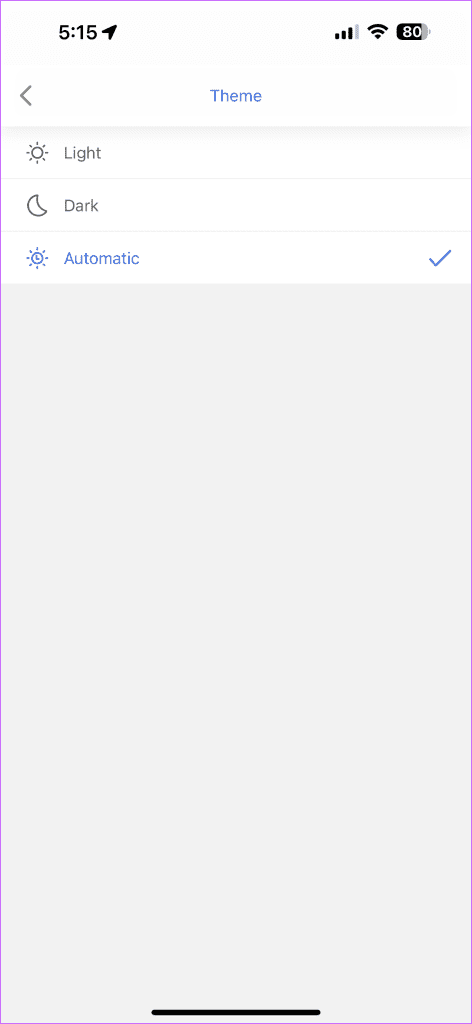
8. 캐시 이미지 지우기
Copilot에서 이미지로 자주 채팅하거나 시각적 검색을 사용하면 캐시가 많이 쌓일 수 있습니다. 캐시된 이미지와 파일을 삭제하여 스마트폰의 공간을 확보할 수 있습니다.
1단계: Copilot 계정으로 이동합니다. 개인정보를 선택합니다.
2단계: 앱 데이터 지우기를 탭합니다.
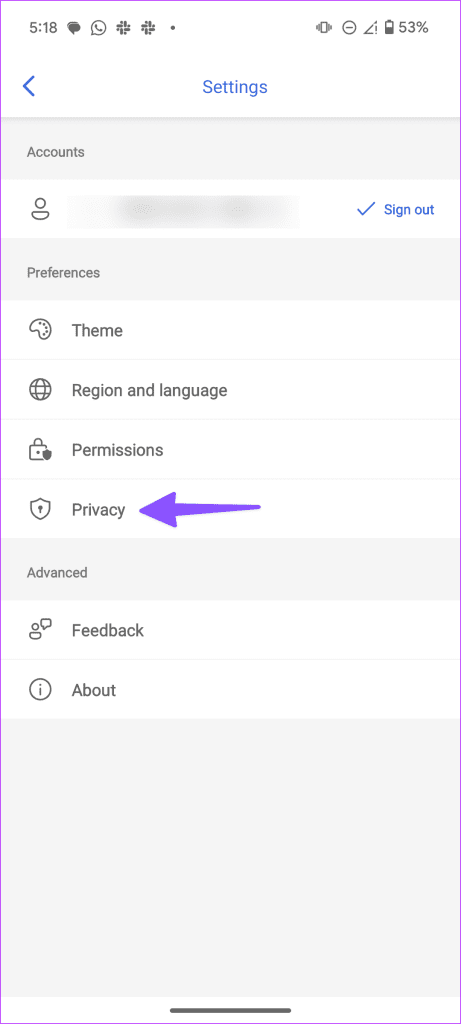
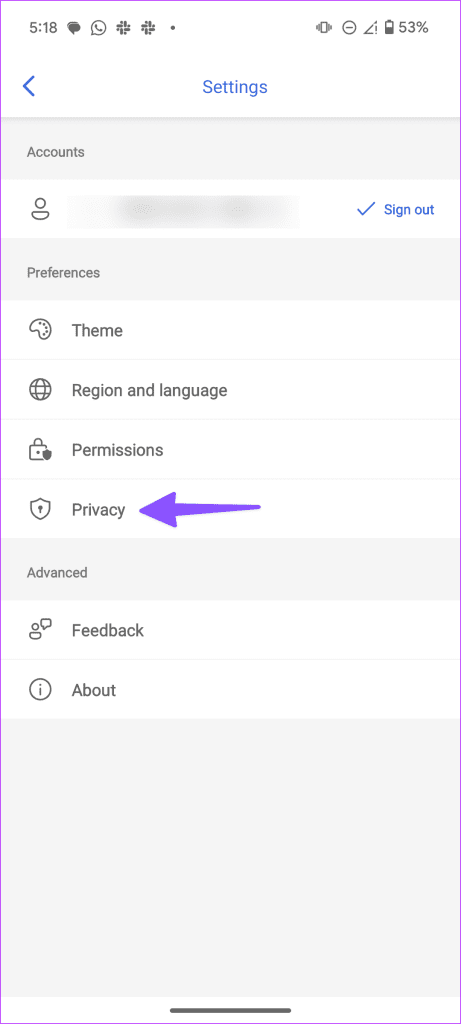
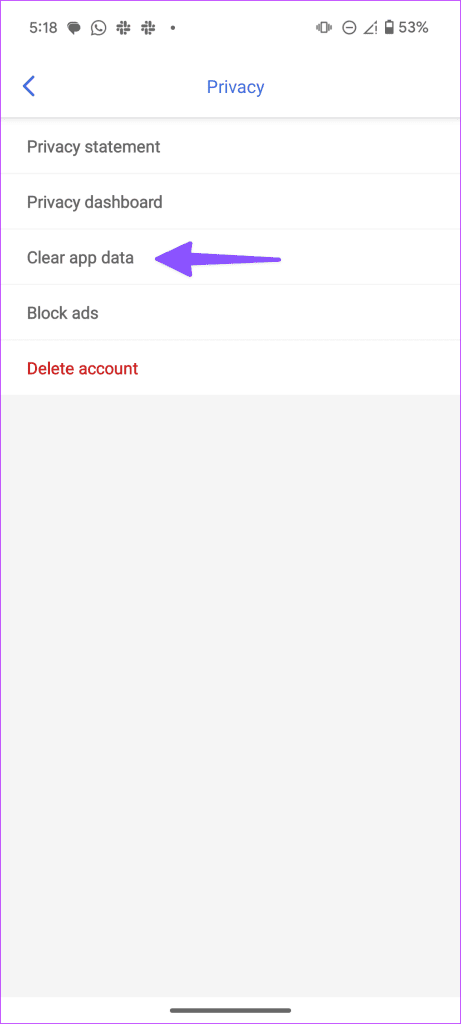
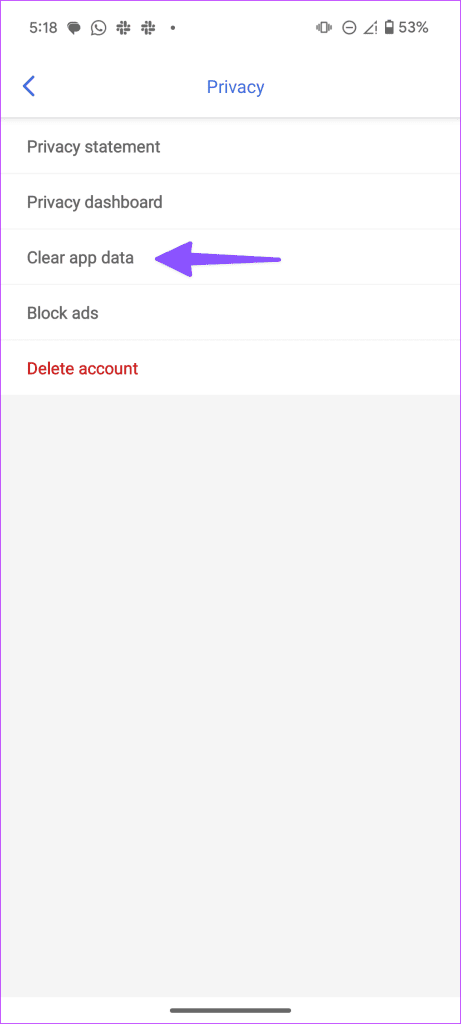
3단계 캐시 옆의 확인 표시를 탭하고 선택 항목 지우기를 누릅니다.
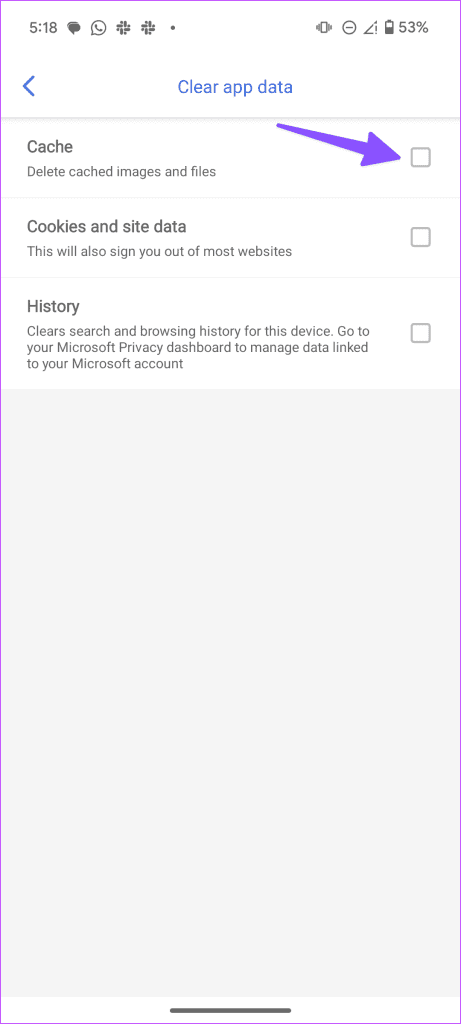
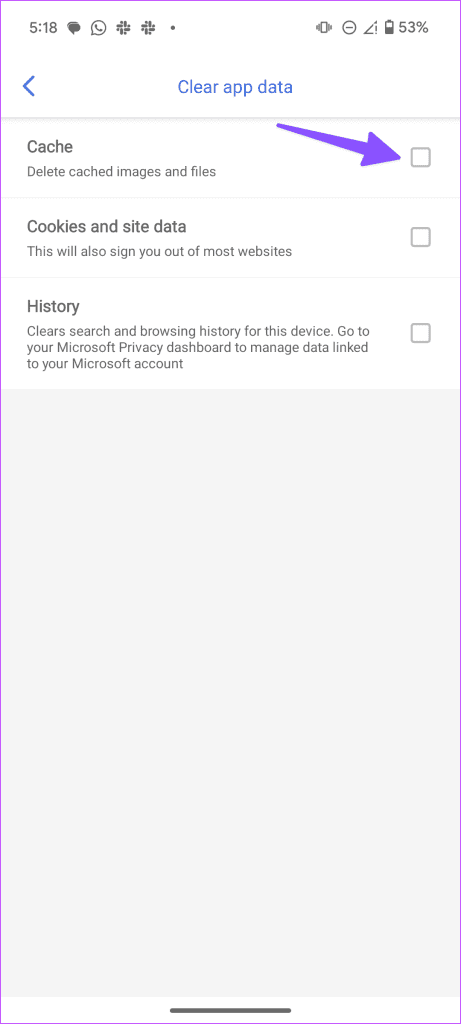
9. 지역 및 언어 변경
Copilot을 사용하면 더 나은 경험을 위해 지역과 언어를 변경할 수 있습니다.
1단계: Copilot 계정을 열고 지역 및 언어를 탭합니다.
2단계: 국가 및 지역, 표시 언어, 음성 언어를 원하는 대로 변경합니다.
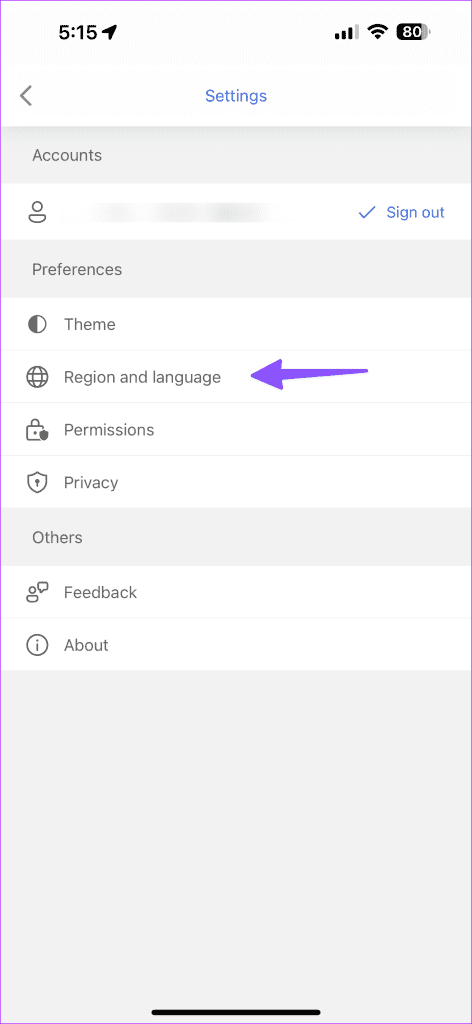
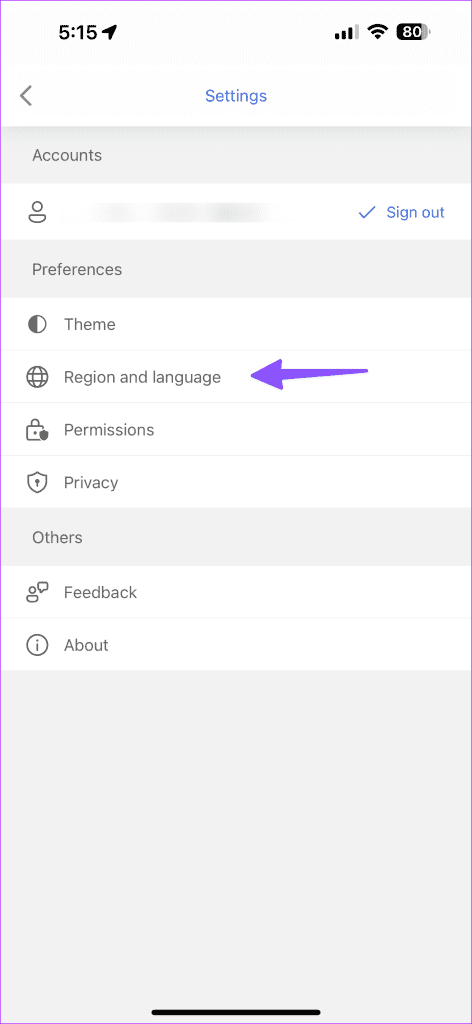
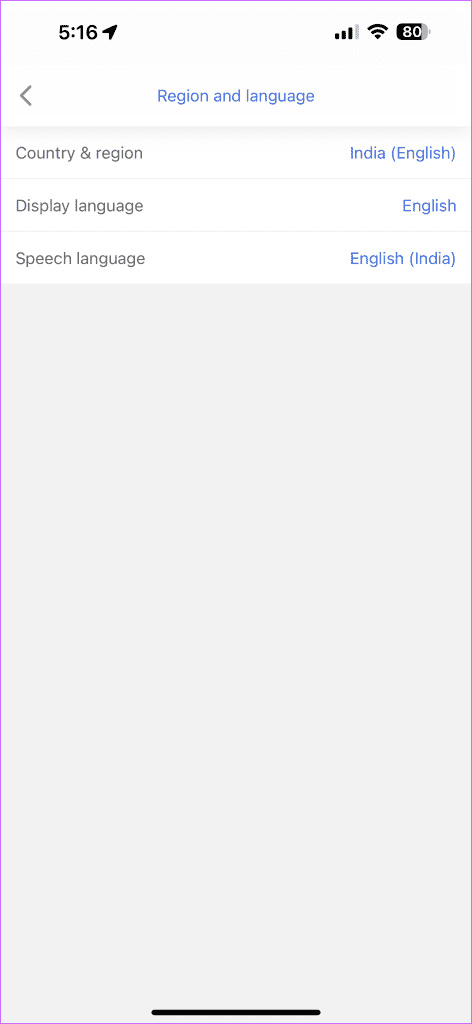
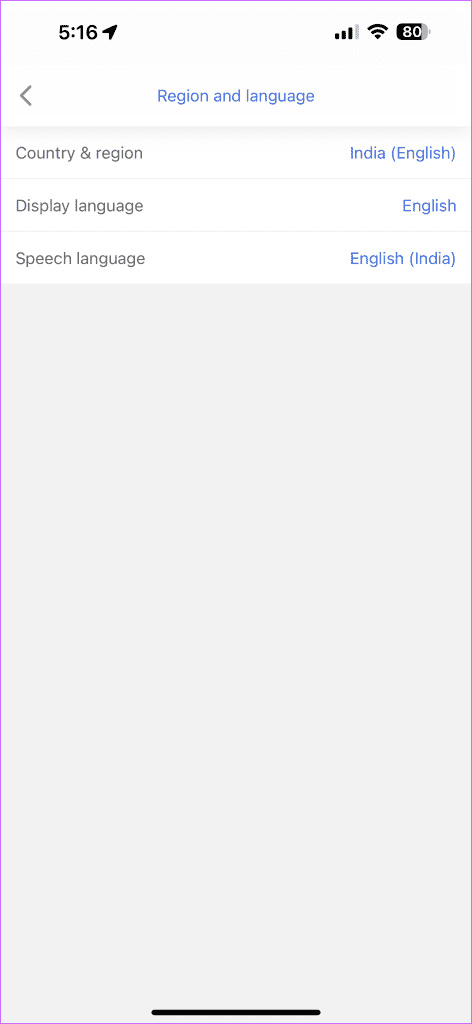
손끝으로 즐기는 코파일럿
Copilot은 Microsoft의 탄탄한 제품입니다. 이 소프트웨어 대기업이 향후 업데이트를 통해 어떻게 개선할지 기대가 됩니다. iOS와 Android의 홈 화면 위젯은 한 번의 탭으로 편리한 AI 동반자에 액세스할 수 있는 위시리스트의 최상위에 있습니다. 무엇을 기다리시나요? 지금 바로 코파일럿을 사용해보고 아래 댓글로 사용 후기를 공유해 주세요.